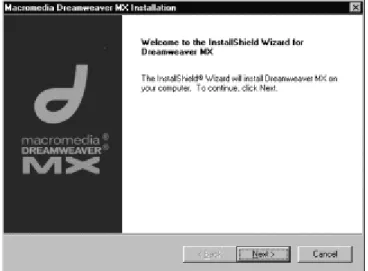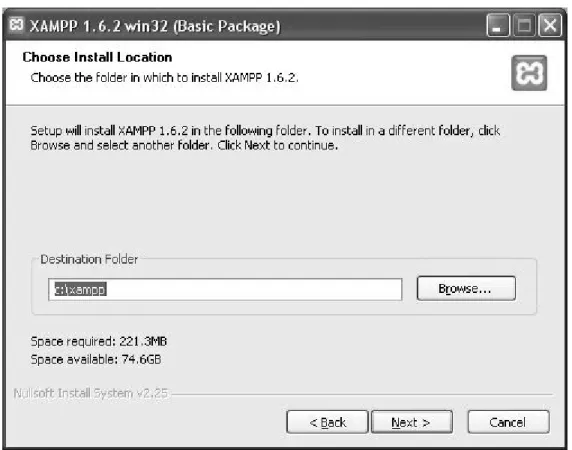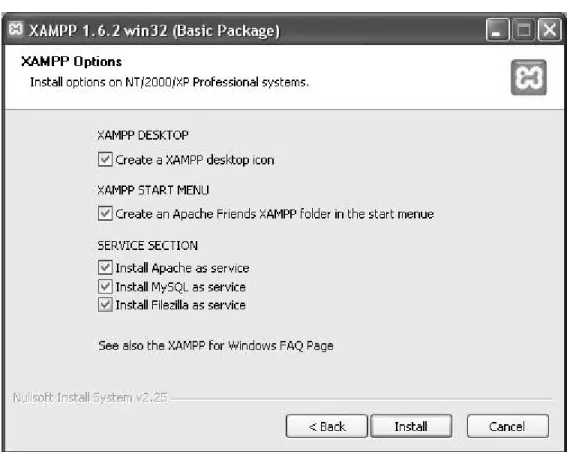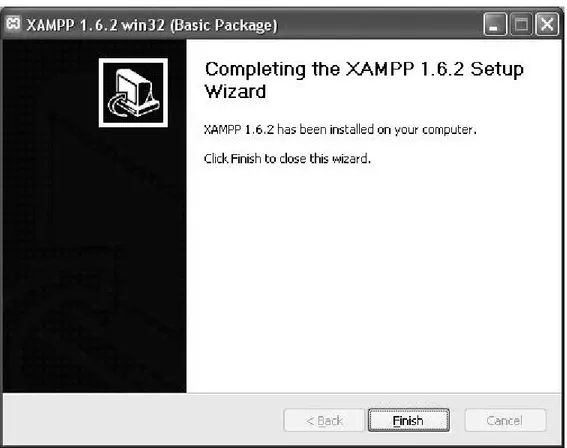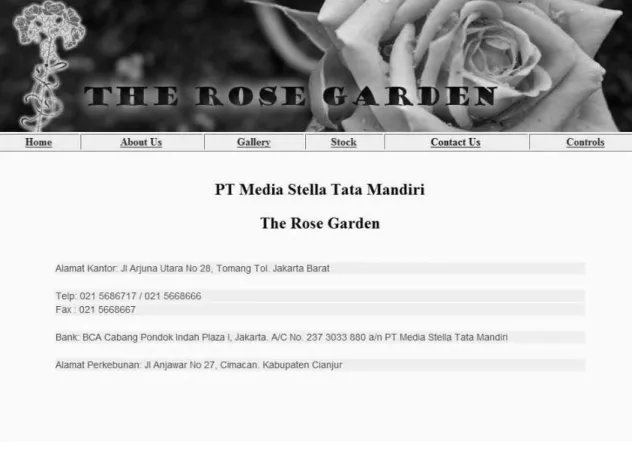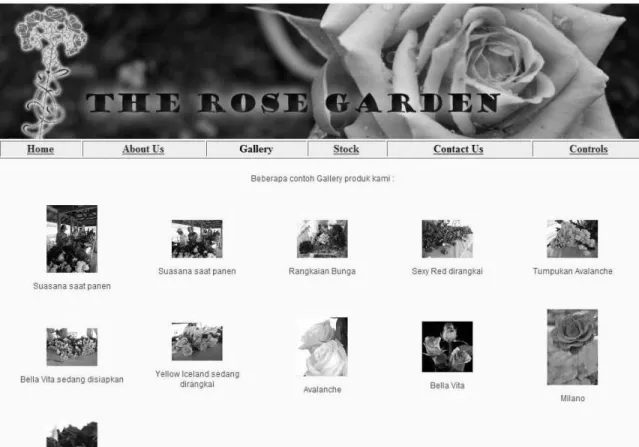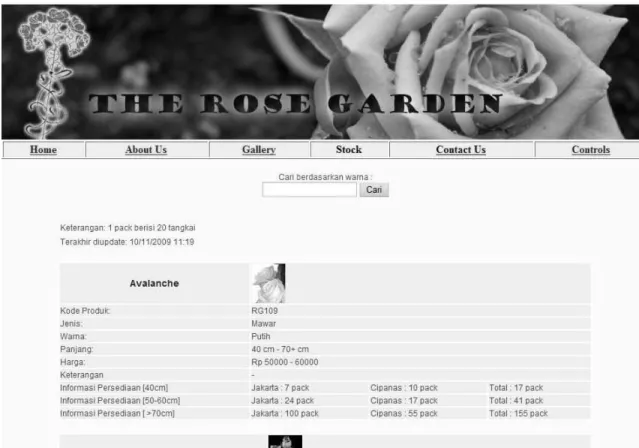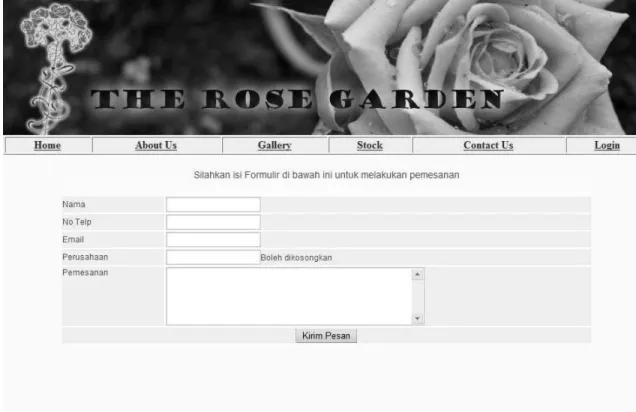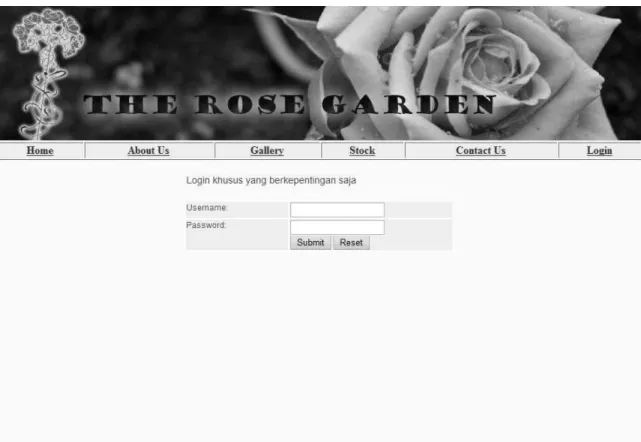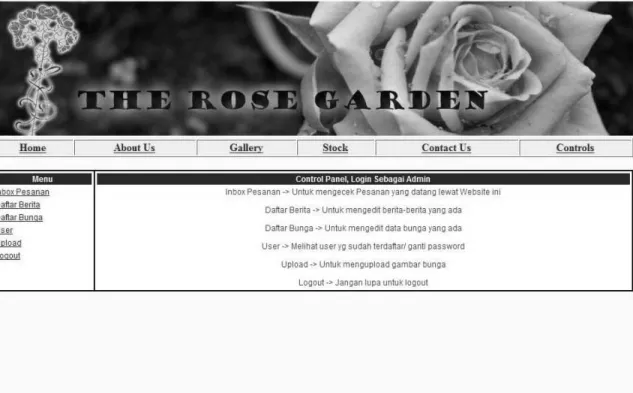126 4.1 Gambaran Umum
Sistem aplikasi penjualan barang dan jasa berbasis web pada PT M edia Stella Tata M andiri secara umum merupakan alat untuk membantu kegiatan penjualan barang yang dilakukan secara khusus di lingkungan PT M edia Stella Tata M andiri, diharapkan dengan adanya sistem penjualan ini berjalan maka segala permasalahan yang timbul sebelum adanya aplikasi ini dapat teratasi dengan baik sehingga apa yang menjadi visi dan misi dari PT M edia Stella Tata M andiri dapat tercapai dengan maksimal.
4.2 Sistem Komputer
Adapun spesifikasi minimal perangkat keras (hardware) dan perangkat lunak (software) untuk menjalankan sistem aplikasi penjualan barang berbasis web pada PT M edia Stella Tata M andiri adalah sebagai berikut:
Untuk user Administrator, pimpinan, pengunjung web, dan rekanan sistem komputer minimal yang harus dipenuhi adalah sebagai berikut:
1. Processor Pentium IV 1.8 Ghz atau setara 2. M emory 512 M B
3. Harddisk 20 GB 5400 Rpm 4. M onitor 14”
5. Keyboard 6. M ouse
7. M icrosoft Windows 2000 / NT / XP/Vista/7
8. Web Browser seperti : Internet Explorer 6, M ozilla Firefoz, Opera, atau diatasnya
Spesifikasi minimal komputer yang digunakan untuk web server dari sistem aplikasi penjualan barang pada PT M edia Stella Tata M andiri adalah sebagai berikut:
1. Processor Intel Core 2 Duo atau setara 2. M emory 2 GB 3. Harddisk 80 GB 5400 Rpm 4. M onitor 14” 5. Keyboard 6. M ouse 7. Windows 2000 server
8. Adobe M acromedia Dreamweaver M X 2004
9. Web Browser seperti : Internet Explorer 6, M ozilla Firefoz, Opera, atau diatasnya
Sedangkan spesifikasi minimal komputer yang digunakan untuk database server dari sistem aplikasi penjualan barang pada PT M edia Stella Tata M andiri adalah sebagai berikut:
1. Processor Intel Core 2 Duo atau setara 2. M emory 2 GB 3. Harddisk 120 GB 5400 Rpm 4. Harddisk Backup 120 GB 5400 Rpm 5. Keyboard 6. M ouse 7. Windows 2000 server 8. XAM PP
9. Web Browser seperti : Internet Explorer 6, M ozilla Firefoz, Opera, atau diatasnya
Sistem pembuatan aplikasi penjualan barang berbasis web pada PT M edia Stella Tata M andiri menggunakan beberapa program yaitu:
1. Adobe M acromedia Dreamweaver M X 2004 2. Adobe Photoshop CS 2
3. XAM PP 4. MySQL 5. Web Browser
4.2.1 Topologi Jaringan
Gambar 4.1 Topologi jaringan
4.2.2 Cara Instalasi Aplikasi
Instalasi aplikasi analisis dan perancangan sistem informasi penjualan barang berbasis web di PT M edia Stella Tata M andiri.
4.2.2.1 Install Adobe Macromedia Dreamweaver MX 2004 1. M asukkan CD Dreamweaver M X 2004 ke CD ROM .
2. Autorun Instalasi Dreamweaver memulai untuk mengekstrak file setup di direktori temp.
Gambar 4.2 Gambar Instalasi Dreamweaver 1 3. Setelah mengekstrak semua file konfigurasi, Dreamweaver dimulai.
Gambar 4.3 Gambar Instalasi Dreamweaver 2 4. Klik “Next” untuk melanjutkan ke perjanjian lisensi
5. Klik “Yes” pada kesepakatan untuk melanjutkan.
6. Pada layar berikutnya ketik dalam First dan Last Name, Organisasi dan nomor Serial disediakan bagi Anda dalam Paket Dreamweaver.
Gambar 4.4 Gambar Instalasi Dreamweaver 3
7. Dreamweaver akan memverifikasi Informasi dan nomor seri. Jika nomor serial benar maka akan menampilkan tanda centang. Jika tidak benar maka Dreamweaver setup akan meminta Anda untuk memasukkan kembali nomor seri.
8. Dreamweaver akan meminta Anda untuk menginstal M DAC server 2.5. Tekan OK untuk melanjutkan.. Anda memerlukan server untuk menjalankan M DAC server pada komponen tertentu. Anda dapat menemukan server M DAC pada situs Web M icrosoft.
9. Dreamweaver akan menanyakan tujuan pada hard drive anda untuk menginstal perangkat lunak.
Gambar 4.5 Gambar Instalasi Dreamweaver 4 10. Klik “Next” untuk melanjutkan.
11. Pilih komponen scripting ingin anda instal. Secara default semua dicentang. Anda dapat membuat pilihan dengan centang beberapa. Tapi lebih baik untuk meninggalkan layar ini seperti apa adanya dan klik “Next” untuk melanjutkan.
12. Selanjutnya, Dreamweaver akan meringkas informasi yang ditentukan oleh Anda sampai sekarang. Click on Next to proceed. Klik Next untuk melanjutkan.
13. Ketika semua file telah terinstal, Dreamweaver kemudian akan meminta Anda untuk Klik pada tombol “Finish” untuk menutup setup sebagai semua file perangkat lunak yang sudah diinstal di sistem anda.
4.2.2.2 Install XAMPP 1.6.2 win 32(Basic Package) 1. Dobel klik setup.exe.
2. Pilih Bahasa yang akan digunakan
Gambar 4.8 Gambar Instalasi XAMPP 1 3. Klik “Next untuk melanjutkan
Gambar 4.9 Gambar Instalasi XAMPP 2
4. Pilih tujuan instalasi pada hard drive anda untuk menginstal. Kemudian klik “Next”.
Gambar 4.10 Gambar Instalasi XAMPP 3
5. Pilih Service yang mau diinstal. Disarankan mencentang semua pilihan yang ada. Kemudian klik “Next”
Gambar 4.11 Gambar Instalasi XAMPP 4 6. Biarkan proses instalasi berjalan.
4.2.2.3 Install Adobe Photoshop 7.0
1. Untuk menginstal Adobe Photoshop7.0 Anda harus membuka Folder “Adobe Photoshop 7.0″ dan kemudian klik “Adobe Setup”.
2. Pilih bahasa.
3. Klik “Instal Photoshop 7.0″.
4. M enambahkan nama Anda atau nama panggilan ke kotak yang disediakan, kemudian buka folder anda Adobe Photoshop kunci gen ( “tombol gen.exe”), dan menambahkan nomor seri ke dalam setup.Anda akan melihat pesan: “Peringatan: tidak menutup kunci keygen program, anda akan membutuhkannya nanti!”
5. Ini adalah kunci generator untuk mendapatkan nomor seri! Jangan menutupnya dulu .Kembali ke setup lapangan dan klik berikutnya.Anda dapat melihat bagian lain dari instalasi muncul yang menyatakan “Aktifkan Adobe Photoshop”
6. Kunjungi aktivasi dan klik pada pilihan “oleh telepon melalui sistem otomatis aktivasi perangkat lunak”, kemudian tekan “Aktifkan” tombol.
7. Sekarang Anda harus kembali ke “kunci gen” dan menambahkan aktivasi dalam jumlah produk untuk menghasilkan kode Otorisasi Anda!
8. Anda meletakkan aktivasi nomor aktivasi nomor di lapangan dan kemudian klik . Otorisasi kode Anda sekarang akan muncul! Sekarang Anda menambahkan kode Otorisasi dan menyelesaikan instalasi produk Anda.
9. Input kode Otorisasi dan kemudian klik
“Aktifkan”.Sekarang anda terinstal Adobe Photoshop, diaktifkan dan siap untuk digunakan!
4.2.2.4 Install Opera 9.5[Web Browser] 1. Double Klik Opera Setup. 2. Klik “Start Setup”
3. Pada halaman Opera Browser License A greement pilih “I Accept”
4. Biarkan pilihan Radio Button pada “Standard”. Karena opsi ini akan menginstal Opera secara standard, kemudian klik “Next” 5. Klik “Install”
6. Biarkan proses instalasi sedang menginstal 7. Klik “Finish” jika sudah selesai menginstal
4.3 Rencana Implementasi
Rencana awal implementasi dilakukan dengan memberikan pelatihan kepada para staff PT M edia Stella Tata M andiri tentang cara penggunaan dan semua fungsi yang terdapat pada aplikasi, yang kemudian dilanjutkan dengan melakukan pemasangan iklan pemberitahuan tentang aplikasi persediaan barang dan jasa berbasis web pada PT M edia Stella Tata M andiri kepada masyarakat luas secara umum dan khususnya kepada rekanan persediaan barang dan jasa yang pernah terdaftar di PT M edia Stella Tata M andiri.
4.4 Pelatihan Staff
Pelatihan terhadap staff user yang akan menggunakan sistem penjualan barang pada PT M edia Stella Tata M andiri dilakukan terhadap staff-staff dibawah ini yaitu:
1. Staff Administrator Sistem 2. Kepala Sub
3. Kepala Bagian 4. Staff Teknisi 5. Staff
4.4.1 S taff Administrator
Pelatihan terhadap Staff Administrator sistem yang perlu dilakukan adalah sebagai berikut:
1. Pengenalan tampilan awal pada website. 2. Tata cara login untuk masuk ke sistem.
3. Pengenalan lingkungan tampilan awal halaman aplikasi khusus Administrasi, dan menu-menu apa saja yang ada dan dapat diakses oleh Administrator.
4. Pelatihan tata cara memasukkan data staff baru dan peng-editan data-data staff yang sudah ada.
5. Pelatihan tata cara pembuatan berita seputar informasi yang disediakan oleh PT M edia Stella Tata M andiri.
6. Pelatihan tata cara memasukkan PIN kepada calon user, yang akan menggunakan sistem.
7. Pelatihan mengedit data-data user.
8. Pelatihan tata cara memasukkan dokumen-dokumen standar untuk pengunjung web.
9. Pelatihan mengubah nomor PIN
10. Tata cara keluar dari lingkungan sistem atau Logout
4.4.2 Kepala S ub Bagian
Pelatihan terhadap Kepala Sub Bagian sistem yang perlu dilakukan adalah sebagai berikut:
1. Pengenalan tampilan awal pada website. 2. Tata cara login untuk masuk ke sistem.
3. Pelatihan tata cara memasukkan PIN, yang akan menggunakan sistem. 4. Pelatihan mengedit data-data dan profile.
5. Pelatihan tata cara memasukkan dan melihat dokumen-dokumen standar untuk pengunjung web.
4.4.3 S taff Teknisi
Pelatihan terhadap Staff Teknisi sistem yang perlu dilakukan adalah sebagai berikut:
1. Pengenalan tampilan awal pada website. 2. Tata cara login untuk masuk ke sistem.
3. Pelatihan tata cara memasukkan PIN, yang akan menggunakan sistem. 4. Pelatihan mengedit data-data dan profile.
5. Pelatihan tata cara memasukkan dan melihat dokumen-dokumen standar untuk pengunjung web.
6. Pelatihan mengubah nomor PIN
8. Pelatihan menu-menu lainnya yang disediakan untuk Administrasi. 4.4.4 Kepala Bagian
Pelatihan terhadap Kepala Bagian, sistem yang perlu dilakukan adalah sebagai berikut:
1. Pengenalan tampilan awal pada website. 2. Tata cara login untuk masuk ke sistem.
3. Pelatihan tata cara memasukkan PIN, yang akan menggunakan sistem. 4. Pelatihan mengedit data-data dan profile.
5. Pelatihan tata cara memasukkan dan melihat dokumen-dokumen standar untuk pengunjung web.
4.4.5 S taff
Pelatihan terhadap Staff, sistem yang perlu dilakukan adalah sebagai berikut:
1. Pengenalan tampilan awal pada website. 2. Tata cara login untuk masuk ke sistem.
3. Pelatihan tata cara memasukkan PIN, yang akan menggunakan sistem. 4. Pelatihan mengedit data-data dan profile.
5. Pelatihan tata cara memasukkan dan melihat dokumen-dokumen standar untuk pengunjung web.
7. Tata cara keluar dari lingkungan sistem atau Logout.
4.5 Petunjuk Penggunaan Aplikasi Persedian Barang Dan Jasa 4.5.1 Tampilan Layar Halaman Home
Saat pertama kali layar dibuka maka aplikasi akan memunculkan layar utama yaitu halaman home yang berisikan ucapan selamat datang dan berita-berita terkini dari PT M edia Stella Tata M andiri. Dapat dilihat pada gambar berikut:
4.5.2 Tampilan Layar Halaman About Us
Halaman About us yang berisi tentang biodata Perusahaan. Dapat dilihat pada gambar berikut:
4.5.3 Tampilan Layar Halaman Gallery
Halaman ini menampilkan gambar-gambar produk yang dijual serta menampilkan foto-foto tentang Perkebunan. Dapat dilihat pada gambar berikut:
4.5.4 Tampilan Layar Halaman S tock
Halaman ini menampilkan informasi produk yang dijual, lengkap dengan informasi stok pada tiap-tiap produk demi kemudahan pemesanan dari pihak pembeli. Di halaman ini juga disediakan fasilitas ”Search” berdasarkan warna produk. Dapat dilihat pada gambar berikut:
4.5.5 Tampilan Layar Halaman Contact Us
Halaman ini berisikan data-data Perusahaan yang dibutuhkan dan tata cara untuk melakukan pemesanan. Pemesanan bisa dilakukan melalui telepon, fax atau Email. Dapat dilihat pada gambar berikut:
4.5.6 Tampilan Layar Halaman Pemesanan
Halaman ini berisikan textbox untuk melakukan pemesanan. Divalidasikan semua textbox harus diisi kecuali Perusahaan. Dapat dilihat pada gambar berikut:
4.5.7 Tampilan Layar Halaman Login
Halaman ini berisikan textbox untuk login. Dapat dilihat pada gambar berikut:
4.5.8 Tampilan Layar Halaman Control Panel
Halaman ini akan ditampilkan setelah sukses melakukan login. Pada halaman ini berisi petunjuk singkat tentang menu-menu yang ada pada halaman Control Panel. Dapat dilihat pada gambar berikut:
4.5.9 Tampilan Layar Daftar Pesanan
Halaman ini menampilkan pesanan-pesanan yang sudah diposting oleh Pembeli dari Website ini. M emiliki menu ”Lihat Pesanan” dan ”Hapus Pesanan”. Dapat dilihat pada gambar berikut:
4.5.10 Tampilan Layar Lihat Isi Pesanan
Halaman ini menampilkan pesanan-pesanan yang sudah diposting oleh Pembeli dari Website ini secara lebih rinci. Dapat dilihat pada gambar berikut:
4.5.11 Tampilan Layar Hapus Pesanan
Jika tombol ”Hapus Pesanan” ditekan maka akan keluar pop up konfirmasi penghapusan terakhir. Jika menekan ”OK” maka Data Pesanan yang dipilih akan dihapus. Dapat dilihat pada gambar berikut:
4.5.12 Tampilan Layar Daftar Berita
Halaman ini menampilkan berita-berita yang sudah diposting. M emiliki menu ”Buat Berita Baru”, ”Lihat Berita”, ”Ubah Berita” dan ”Hapus Berita”. Dapat dilihat pada gambar berikut:
4.5.13 Tampilan Layar Halaman Buat Berita
Halaman ini digunakan apabila ingin memposting berita baru. Divalidasikan semua field harus diisi. Dapat dilihat pada gambar berikut:
4.5.14 Tampilan Layar Halaman Ubah Berita
Halaman ini digunakan apabila ingin mengubah berita yang sudah diposting sebelumnya. Halaman ini akan mengambil isi berita dari database dan memasukannya ke dalam textbox untuk kemudahan pengubahan. Dapat dilihat pada gambar berikut:
4.5.15 Tampilan Layar Halaman Hapus Berita
Jika menekan tombol ”Hapus Berita” maka keluar pop up konfirmasi terakhir. Jika menekan tombol ”OK” maka berita akan dihapus. Dapat dilihat pada gambar berikut:
4.5.16 Tampilan Layar Halaman Daftar Bunga
Halaman ini menampilkan data-data bunga yang sudah diposting. M emiliki menu ”M asukan Data Bunga baru”, ”Ubah Data Bunga”, ”Ubah Informasi Persediaan” dan ”Hapus Bunga”. Dapat dilihat pada gambar berikut:
4.5.17 Tampilan Layar Halaman Pemasukan Data Bunga
Halaman ini digunakan untuk memasukan data bunga baru. Divalidasikan semua field harus diisi. Dapat dilihat pada gambar berikut:
4.5.18 Tampilan Layar Halaman Ubah Data Bunga
Halaman ini digunakan apabila ingin mengubah data bunga yang sudah diposting sebelumnya. Halaman ini akan mengambil data bunga dari database dan memasukannya ke dalam textbox untuk kemudahan pengubahan. Dapat dilihat pada gambar berikut:
4.5.19 Tampilan Layar Halaman Ubah Data Persediaan Bunga
Halaman ini digunakan untuk mengubah informasi stock dari data bunga yang dipilih. Dapat dilihat pada gambar berikut:
4.5.20 Tampilan Layar Halaman Hapus Bunga
Jika menekan tombol ”Hapus Bunga” maka keluar pop up konfirmasi terakhir. Jika menekan tombol ”OK” maka data bunga akan dihapus. Dapat dilihat pada gambar berikut:
4.5.21 Tampilan Layar Halaman Daftar User(Login sebagai Admin)
Halaman ini menampilkan daftar user yang sudah terdaftar. M emiliki menu ”M embuat ID baru”, ”Ganti Password” dan ”Hapus ID”. Dapat dilihat pada gambar berikut:
4.5.22 Tampilan Layar Halaman Daftar User(Login sebagai Non Admin)
Halaman ini menampilkan daftar user yang sudah terdaftar. M emiliki menu ”M embuat ID baru” dan ”Ganti Password”. Dapat dilihat pada gambar berikut:
4.5.23 Tampilan Layar Halaman Membuat ID baru
Halaman ini digunakan untuk membuat ID baru. Divalidasikan semua field harus diisi. Dapat dilihat pada gambar berikut:
4.5.24 Tampilan Layar Halaman Ganti Password
Halaman ini digunakan untuk mengganti Password. Divalidasikan semua field harus diisi. Dapat dilihat pada gambar berikut:
4.5.25 Tampilan Layar Halaman Hapus ID(Login sebagai Admin)
Halaman ini digunakan untuk menghapus ID. Hanya Admin yang dapat mengakses halaman ini. Dapat dilihat pada gambar berikut:
4.5.26 Tampilan Layar Halaman Upload
Halaman ini digunakan untuk mengupload gambar bunga. Divalidasikan hanya boleh mengupload gambar berekstensi .jpg. Dapat dilihat pada gambar berikut:
4.5.27 Tampilan Layar Halaman Logout
Halaman ini ditampilkan setelah logout. Kembali ke Halaman Login tapi dengan pesan sukses telah logout. Dapat dilihat pada gambar berikut:
4.5 Evaluasi Akhir
Berdasarkan survei akhir yang dilakukan pada 10 responden yang menggunakan sistem informasi, maka data yang didapat adalah sebagai berikut:
Tabel 4.1 Pertanyaan pertama
No. Pertanyaan Hasil
Responden
1
Apakah sistem informasi ini menarik dan mudah digunakan?
● Sangat M enarik 40%
● M enarik 30%
● Cukup M enarik 10%
Tabel 4.2 Pertanyaan kedua
No. Pertanyaan Hasil
Responden
2
Apakah sistem informasi ini memberikan informasi yang
cukup lengkap dan jelas?
● Sangat lengkap dan jelas 30%
● Lengkap dan jelas 30%
● Cukup lengkap dan jelas 30%
Tabel 4.3 Pertanyaan ketiga
No. Pertanyaan Hasil
Responden
3
Apakah sistem informasi ini membantu anda dalam
memperoleh informasi yang dibutuhkan?
● Sangat membantu 50%
● M embantu 10%
● Cukup membantu 30%
Tabel 4.4 Pertanyaan keempat
No. Pertanyaan Hasil
Responden
4
Apakah kelengkapan alur proses yang disajikan sudah lengkap
dan jelas?
● Sangat lengkap dan jelas 30%
● Lengkap dan jelas 10%
● Cukup lengkap dan jelas 50%
Tabel 4.5 Pertanyaan kelima
No. Pertanyaan Hasil
Responden
5
Apakah layar dan menu-menu yang ada pada aplikasi sistem
informasi ini dapat dimengerti?
● Sangat mengerti 30%
● M engerti 40%
● Cukup mengerti 20%
● Kurang mengerti 10%
Dari hasil evaluasi didapatkan beberapa kesimpulan, yaitu:
1. M asih adanya staff PT M edia Stella Tata M andiri yang belum mengerti benar mengenai alur proses yang ada pada sistem sehingga diperlukannya pelatihan lebih lanjut.
2. Perlunya staff PT M edia Stella Tata M andiri untuk mengerti secara menyeluruh fungsi yang ada pada sistem informasi atau aplikasi sehingga manfaat yang diinginkan dapat terwujud.
4.7 Evaluasi Terhadap Teori IMK
Untuk menunjang usability sistem kami melakukan evaluasi terhadap teori IMK yang memiliki 8 faktor yang harus diperhatikan, yaitu sebagai berikut:
1. Berusaha keras untuk konsisten
Pada sistem yang dibuat pada PT M edia Stella Tata M andiri, sudah dapat dikatakan konsisten, hal tersebut dilihat dari pemberian warna dasar, warna tulisan, pemilihan jenis, bentuk dan ukuran huruf, struktur layout yang identik, menu yang konsisten pada keseluruhan aplikasi.
2. M emungkinkan frequent user menggunakan shortcut (jalan pintas)
Pada sistem yang dibuat pada PT M edia Stella Tata M andiri menggunakan shortcut yang berguna untuk pengunjung yang sering datang. Sehingga pengguna dapat lebih mudah untuk berinteraksi dengan aplikasi melalui tombol-tombol khusus. Hal ini dikarenakan shortcut dapat memberikan waktu respon dan waktu tampil lebih cepat.
3. M emberikan umpan balik yang informatif
Pada sistem yang dibuat pada PT M edia Stella Tata M andiri dapat memberikan respon balik dari apa yang sudah diperintahkan oleh pengguna kepada sistem,
seperti pemberitahuan kesalahan dan pesan sukses ketika berhasil melakukan aksi.
4. M erancang dialog untuk menghasilkan keadaan akhir
Pada sistem yang di buat pada PT M edia Stella Tata M andiri, setiap keadaan akhir selalu ditampilkan pesan aksi dari pengguna yang telah berhasil sehingga dapat melanjutkan proses berikutnya.
5. M emberikan penanganan pesan kesalahan yang sederhana
Pemilihan kata-kata yang sederhana namun jelas diberikan ketika pengguna melakukan kesalahan, sehingga mencegah kebingungan bagi pengguna.
6. M engizinkan pengembalian aksi (undo) dengan mudah
Pada sistem yang dibuat pada PT M edia Stella Tata M andiri mempunyai link atau fungsi yang dapat mengembalikan aksi ke aksi sebelumnya, dan juga penyediaan tombol untuk menghapus isian data yang salah.
7. Pengontrolan terletak pada pemakai sendiri
Pada sistem yang dibuat pada PT M edia Stella Tata M andiri dibuat dengan sesederhana mungkin dengan tidak mengurangi fungsionalitas aplikasi. Semua control diberikan semudah mungkin sehingga pengguna yang baru pun akan dengan mudah menggunakan aplikasi.
Pada sistem yang dibuat pada PT M edia Stella Tata M andiri, tampilan dan bahasa dibuat sederhana dan seumum mungkin, sehingga mengurangi beban ingatan dan memudahkan user mengalami sistem.